"Jeg har slettet alle meddelelser fra en persons mobile enhed ved et uheld. Er der nogen måde at gendanne disse iMessages tilbage på?" - Amyrx, Apple Support Community
Som Amyrx kan vi ikke forhindre os i at begå fejl som Amyrx, ikke kun på grund af en øjeblikkelig vrede, men også i tilfælde af at vi ikke kan forudsige den betydning, disse meddelelser kunne have. Og iMessages ville også gå tabt i for megen usikkerhed, såsom iOS-opdateringsfejl, iPhone Jailbreak, forkert betjening, iPhone smadret, styrtede, vandskadet osv., Hvilket gør det til en presserende opgave at lære om gendannelse af slettet iMessage.
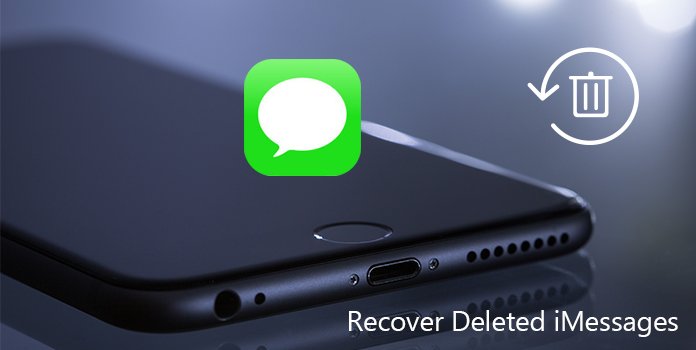
Selvom der i dag er flere og flere applikationer til kommunikation, besked og iMessages stadig vigtige måder at chatte med mennesker på, især i formel situation. Når vi har brug for at bekræfte nogle vigtige detaljer med klient eller vigtig person via meddelelser eller iMessages, kan det at miste dataene være en af de mest irriterende ting, du nogensinde har mødt. Selvom der er nogle forskelle mellem en tekstmeddelelse og iMessages (du kan skelne dem med baggrundsfarven på grønt og blåt og ordene, der vises i tekstindtastningsfeltet), men måder at gendanne slettede tekstmeddelelser fra iMessages og iPhone er de samme .
For at gendanne slettede iMessages på den hurtigste tid, vil jeg gerne tilbyde et forslag om, at du hellere vil lære at gendanne slettede iMessages, hvis det er tilfældet. Hvis disse forfærdelige ting netop skete, hvordan kan man hente slettede iMessages? Vi viser dig to enkle og nyttige måder at hente slettede iMessages med et funktionelt gendannelsesværktøj. Efter at have læst, er det klogt af dig at vælge en mere egnet til at hjælpe dig med at gendanne slettede iMessages.
Idet problemet med datatab på mobile enheder ofte sker, opstår der i stigende grad antallet af gendannelsesværktøjer på markedet med det formål at gendanne alle formater af data på mobile enheder, hvoraf nogle er nyttige, mens andre altid er dårligt udført. For at undgå at blive snydt og gendanne slettede iMessages fuldt ud skal du vide mere om, hvad du vil downloade og sammenligne flere applikationer, inden du træffer beslutninger.
Hvis du er tidsbegrænset, anbefales du med det bedste iOS-datagendannelsesværktøj, jeg nogensinde har brugt - AnyMP4 iPhone Data Recovery. Det var beregnet til at finde ud af de fleste problemer med datatab, der opstår for iOS-brugere. Her er nogle funktioner i AnyMP4 iPhone Data Recovery.
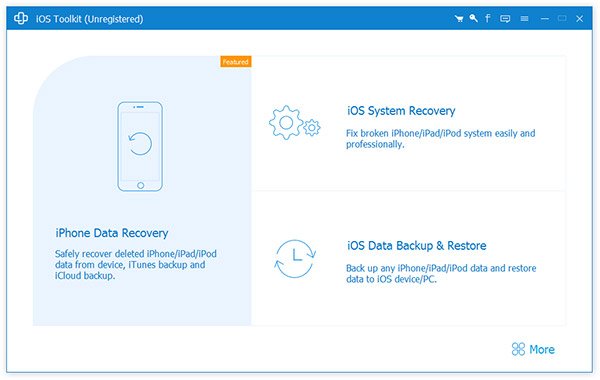
Hovedtræk:
Et sådant omfattende genopretningsværktøj skal forbløffe. Prøv at downloade den og gendanne iMessages, der er slettet fra din iPhone lige nu. Og i den følgende passage vil jeg vise dig 2 måder til at gendanne slettede iMessages ved hjælp af AnyMP4 iPhone Data Recovery.
Sikker download
Sikker download
Hvis du aldrig har synkroniseret dine data til iCloud eller iTunes, tilrådes du at hente slettede iMessages direkte fra iPhone. Her er vejledningen.
Trin 1: Download iPhone Data Recovery
Download og kør denne iPhone Data Recovery på din computer. Sørg for, at din iTunes er lukket, og tilslut din iPhone til computeren via USB-kabel. Softwaren forbinder din enhed automatisk.
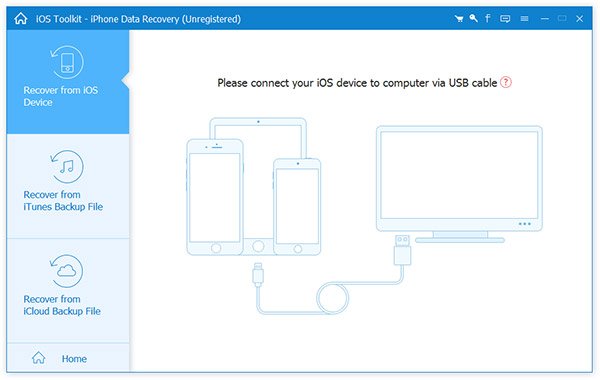
Trin 2: Scan alle data på din iPhone
Klik på Star Scan på hovedgrænsefladen for at få alle de data, du har, og du havde.
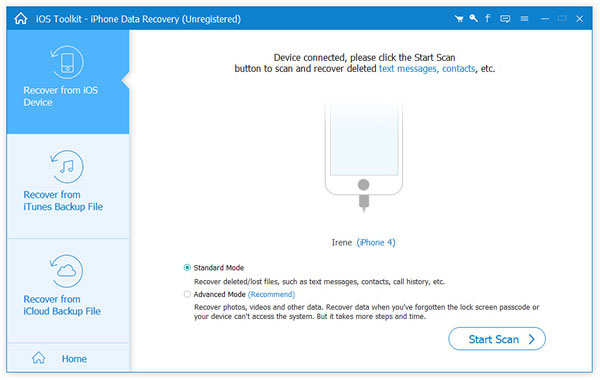
tips: Plug-in installation og specielle trin til iPhone 4.
Hvis du bruger iPhone 4 / iPhone 3GS / iPad 1 / iPod touch4, skal du håndtere din telefon med de trin, som billedet viser nedenfor.
1. Vælg enhedstilstand i nederste rulleliste, og fortsæt derefter med de trin, der er bedst egnede til din enhed.
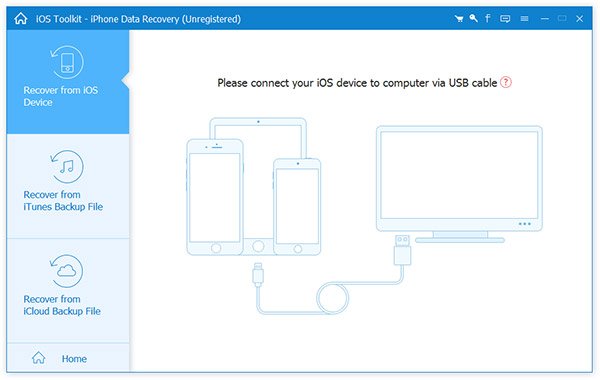
2. I henhold til telefonens tilstand skal du vælge Standard eller Avanceret tilstand for at scanne filer.
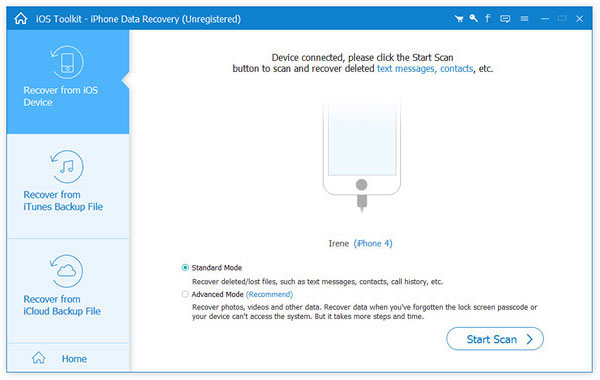
3. Følg de tre grundlæggende trin som nedenfor for at åbne enhedsscanningsfunktion.
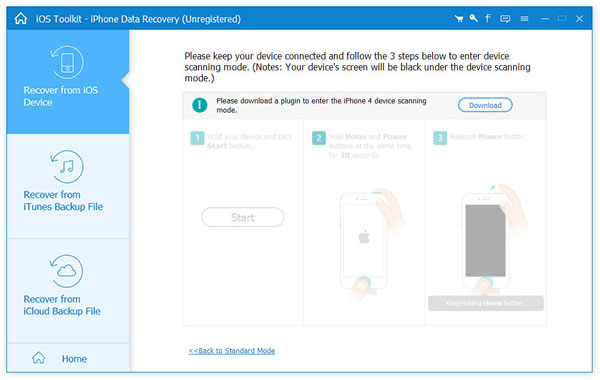
Trin 3: Gendan slettede iMessages
Du kan se en forhåndsvisning af alle dine data som beskeder / fotos / billeder / kontakter / noter / etc, der er vist på venstre sidepanel. Klik på Meddelelser, så vises alle meddelelser inklusive tekstbeskeder og iMessages på hovedgrænsefladen.
Du kan klikke på knappen til eller fra for kun at få vist de slettede meddelelser. Marker de meddelelser, du vil gendanne, og klik på Gendan.
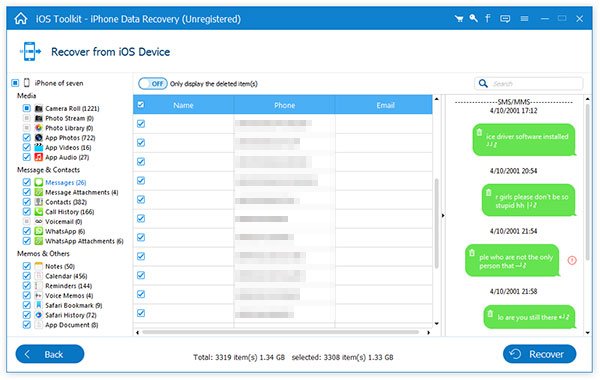
Du er i stand til at gendanne slettede iMessages fra din iCloud direkte, forudsat at du har sikkerhedskopieret de iMessages, du vil gendanne, og du er ligeglad med, at gendannelsesprocessen erstatter alle de data, du har nu. Eller du har brug for en tredjepartsapp til at hjælpe dig med at gendanne slettede iMessages på iPhone.
Med denne iPhone Data Recovery kan du gendanne mistede iMessages, fotos, billeder, kontakter, noter osv., Som du ønsker.
Trin 1: Log på kontoen
Du kan logge ind på iCloud-konto med dit Apple ID og adgangskode.

Trin 2: Vælg og download den specifikke filtype for sikkerhedskopien
Alle enheder, der har haft sikkerhedskopier på denne Apple-konto, vises på hovedgrænsefladen. Du skal bare klikke på Download af den, du vil gendanne, og derefter viser en pop-up dig alle filtyper, der kunne gendannes. Vælg den type, du vil gendanne, og klik på
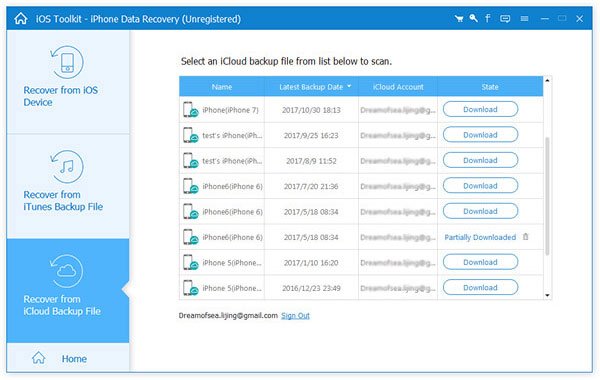
Trin 3: Hent slettede iMessages
Alle filtyper, du chosoe, vises på hovedgrænsefladen. Klik på Meddelelser i venstre sidepanel, og tænd for. Vis kun de / de slettede emner, som du ønsker. Marker alle meddelelser, du vil gendanne, og klik på Gendan.
Hvis du har iTunes-sikkerhedskopi, kan du også gendanne slettede iMessages fra iTunes-sikkerhedskopi. Du skal bare fungere som at gendanne fra iCloud med iPhone Data Recovery.
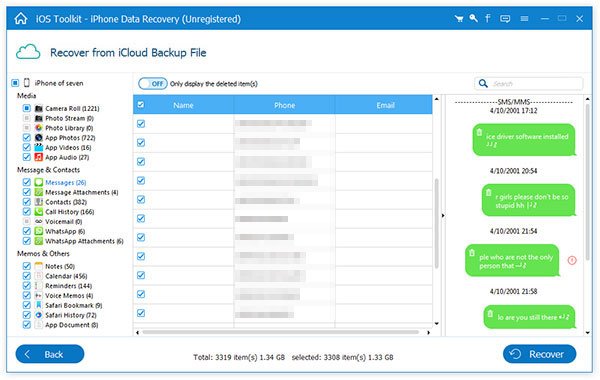
Når du sletter nogle vigtige iMessages fra din iPhone, kan du bruge den professionelle iMessages Recovery til at hente filerne tilbage. Det understøtter hentning af filer fra forskellige kanaler med lethed. Hvis du har nogen spørgsmål om emnet, kan du være velkommen til at informere mere detaljerede oplysninger i kommentarerne.